Cara Membuat Tabel di Microsoft Word – Tabel yang terdapat pada Microsoft Word sangatlah berguna untuk meringkas informasi agar lebih mudah di pahami. Apalagi cara membuatnya cukup mudah. Jadi, segera ketahui cara membuat tabel di Microsoft Word berikut ini.
3 Cara Membuat Tabel di Microsoft Word
Mengingat fungsi dari tabel di Microsoft Word cukip besar, tak heran jika banyak orang yang menggunakannya. Namun, masih ada yang belum mengetahui cara membuat tabel di Word. Tak perlu khawatir, berikut ini 3 cara tersebut.
1. Membuat Tabel Dengan Tables and Borders
Adapun cara membuat tabel di Microsoft Word yang pertama yaitu menggunakan Tables and Borders. Cara ini juga banyak diterapkan karena cukup mudah. Bahkan, bagi pengguna PC pemula mudah untuk memahaminya. Lebih jelasnya berikut ini langkah-langkahnya.
- Langkah pertama yang harus dilakukan yaitu meletakkan panah mouse atau kursor di halaman word.
- Setelah itu pilih “Insert Table”.
- Jika sudah akan muncul beberapa kotak.
- Jadi, disini Kamu tinggal menarik kursor sesuai dengan jumlah kolom yang akan digunakan.
- Sedangkan untuk menggunakannya tinggal klik kiri.
2. Membuat Tabel Dengan Kotak Dialog Insert
Selanjutnya cara membuat tabel di Microsoft Word yang bisa Kamu terapkan yaitu menggunakan kotak dialog insert. Meskipun sebenarnya cara ini tidak semudah cara pertama, setidaknya Kamu mengetahui bagaimana langkah-langkahnya. Sebagaimana berikut ini penjelasannya.
- Langkah pertama pilih “Tabel”.
- Setelah itu pilih “Insert” dan pilih “Table”.
- Secara otomatis akan terbuka kotak dialog.
- Langkah selanjutnya Kamu tinggal memasukkan jumlah kolom dan baris sesuai keinginan.
- Setelah itu pilih “AutoFit Behavior” agar kolom bisa berubah otomatis menyesuaikan tulisan.
- Anda juga bisa memilih “AutoFormat” untuk memilih kolom dengan format tertentu.
- Jika sudah, Kamu tinggal pilih “OK”.
3. Membuat Tabel Dengan Menggambar
Adapun cara membuat tabel di Microsoft Word yang selanjutnya yaitu dengan cara menggambar. Namun, jika dibandingkan dengan kedua cara sebelumnya memang lebih ribet. Lebih jelasnya berikut ini langkah-langkah yang harus Kamu lakukan.
- Langkah pertama pilih “Table” di bagian menu.
- Selat telah itu pilih item “Draw Table”.
- Sedangkan untuk membuat kolom tabel, tingga menyeret pensil secara diagonal.
- Setelah itu, Kamu tinggal menggambar garis secara horizontal dan vertikal.
- Secara otomatis tabel yang diinginkan akan terbentuk.
Baca : Tutorial Microsoft Word Online, Tempat Belajar Microsoft Word Untuk pemula
Trik Menggunakan Tabel Dengan Cepat
Seperti yang telah kita ketahui jika tabel merupakan fitur yang mempunyai banyak kegunaan. Bahkan, ada beberapa trik yang bisa diterapkan untuk menggunakan tabel dengan cepat. Lebih jelasnya berikut ini trik-trik yang mungkin belum pernah diketahui
1. Membuat Tabel dengan Cepat
Setelah mengetahui beberapa cara membuat tabel di Microsoft Word sebelumnya. Mungkin sebagian orang menganggap jika caranya terlalu panjang. Tak perlu khawatir, karena ada cara lain yang bisa digunakan lebih cepat.
Menggunakan cara ini, Kamu hanya perlu ketik “+-+-+-+-” dan setelahnya tekan “Enter”. Secara otomatis akan muncul satu tabel baru. Dari sanalah Kamu bisa menambahkan jumlah tabel sesuai dengan keinginan.
2. Menghapus Tabel dengan Cepat
Selain ada cara membuat tabel di Microsoft Word Dengan mudah, ada juga cara menghapusnya dengan cepat. Kamu hanya perlu memilih tabel yang akan dihapus. Bahkan, Kamu biss blok semua tabelnya, setelah itu tekan “Backspace” atau “Delete”.
Secara otomatis tabel yang di blok akan terhapus. Namun, perlu diketahui jika cara ini dapat menghapus isi dari tabel tersebut. Jadi, pastikan jika sebelum menghapusnya, tulisan didalam tabel tidak penting.
3. Memindahkan Isi Baris Tabel
Mungkin sebagian orang menganggap jika memindahkan isi tabel tidak akan bisa dilakukan, sehingga harus mengetik ulang. Padahal sebenarnya cara memindahkannya cukup mudah. Lebih jelasnya mengenai langkah-langkah untuk memindahkannya, berikut penjelasannya.
- Langkah pertama klik baris tabel yang akan dipindahkan.
- Setelah itu klik “Shift + Alt + tombol panah”.
- Tombol panah bisa disesuaikan dengan keinginan.
- Misalnya ingin memindahkan tulisan ke kolom atas, poloh tanah atas dan sebaliknya.
- Anda harus menekan tanda panah hingga tulisan sudah berpindah.
4. Mengatur Posisi Tabel Word
Saat menerapkan cara membuat tabel di Microsoft Word, Kamu juga perlu mengetahui bagaimana cara mengatur posisi pada isi tabel word. Pasalnya saat membuat tabel pada word seringkali mengalami permasalahan saat mengatur posisi teks.
Cukup dengan blok teks yang ada di dalam tabel, setelah itu pada bagian “Format”, tinggal memilih posisi teks yang diinginkan. Bisa memilih posisi rata kiri, rata kanan, rata kanan kiri hingga rata tengah.
5. Menghilangkan Warna Pada Tabel
Menghilangkan warna pada tabel mungkin terasa sulit bagi sebagian orang. Padahal sebenarnya ada cara yang paling mudah untuk melakukannya. Kamu harus klik “Ctrl + Alt + U” secara bersamaan.
Cara sederhana tersebut bisa secara otomatis menghilangkan semua warna yang ada pada tabel. Jika tidak ingin menghapus semua warna, Kamu bisa blok table tertentu dan mengikuti cara-cara tersebut.
6. Menambah Kolom Baru dengan Cepat
Selain cara membuat tabel di Microsoft Word bisa dilakukan dengan mudah. Cara menambah kolom baru dengan cepat. Baik itu membuat kolom baru di bagian atas, bagian bawah, samping kanan dan kiri.
Cara menambah kolom dengan cepat cukup dengan mengarahkan kursor ke luar baris kolom. Setelah itu, akan muncul tombol “+” dan pilih. Secara otomatis akan muncul kolom atau baris sesuai dengan keinginan.
Baca : Ketahui, Cara Mewarnai Tabel di Word Menjadi Lebih Menarik
Menu Table pada Microsoft Word Dan Fungsinya
Membahas mengensi cara membuat tabel di Microsoft Word, rasanya kurang lengkap jika tidak mengetahui apa saja menu Table. Pasalnya menu-menu tersebut mempunyai fungsi tersendiri, mungkin tidak semua orang mengetahuinya.
Ada beberapa menu Table seperti Insert Table, Draw Table, Excel Spreadsheet dan Quick Tables. Lebih jelasnya berikut ini fungsi dari menu-menu tersebut
1. Tables
Tables berfungsi untuk memasukkan tabel ke dalam document yang sudah dibuat sebelumnya. Menggunakan menu ini Kamu bisa menemukannya pada icon “Insert”. Pada icon tersebut juga terdapat banyak pilihan menu.
2. Insert Table
Insert Table pada Microsoft Word sangat berfungsi untuk menambahkan kolom. Bahkan, menggunakan menu ini memudahkan Kamu untuk membuat kolom sesuai dengan keinginan.
3. Draw Table
Menu lainnya yang ada pada kolom yaitu Draw Table. Sesuai dengan namanya, menu ini berfungsi untuk membuat rabel secara manual. Dengan kata lain, Kamu harus menggambar tabel menggunakan pen.
4. Excel Spreadsheet
Saat menerapkan cara membuat tabel di Microsoft Word, pasti tidak akan terlepas dari penggunaan excel Spreadsheet. Pasalnya menu ini berfungsi untuk menampilkan Excel pada halaman Word.
5. Quick Tables
Quick Tables sangat berguna untuk membuat tabel dengan cepat. Jadi, sekali klik maka tabel akan langsung muncul pada halaman word.
Penutup
Itulah beberapa cara membuat tabel di Microsoft Word dari TeknoApps yang bisa Kamu terapkan. Selain itu, Kamu juga bisa menerapkan trik-trik agar penggunaan tabel lebih mudah dan cepat.












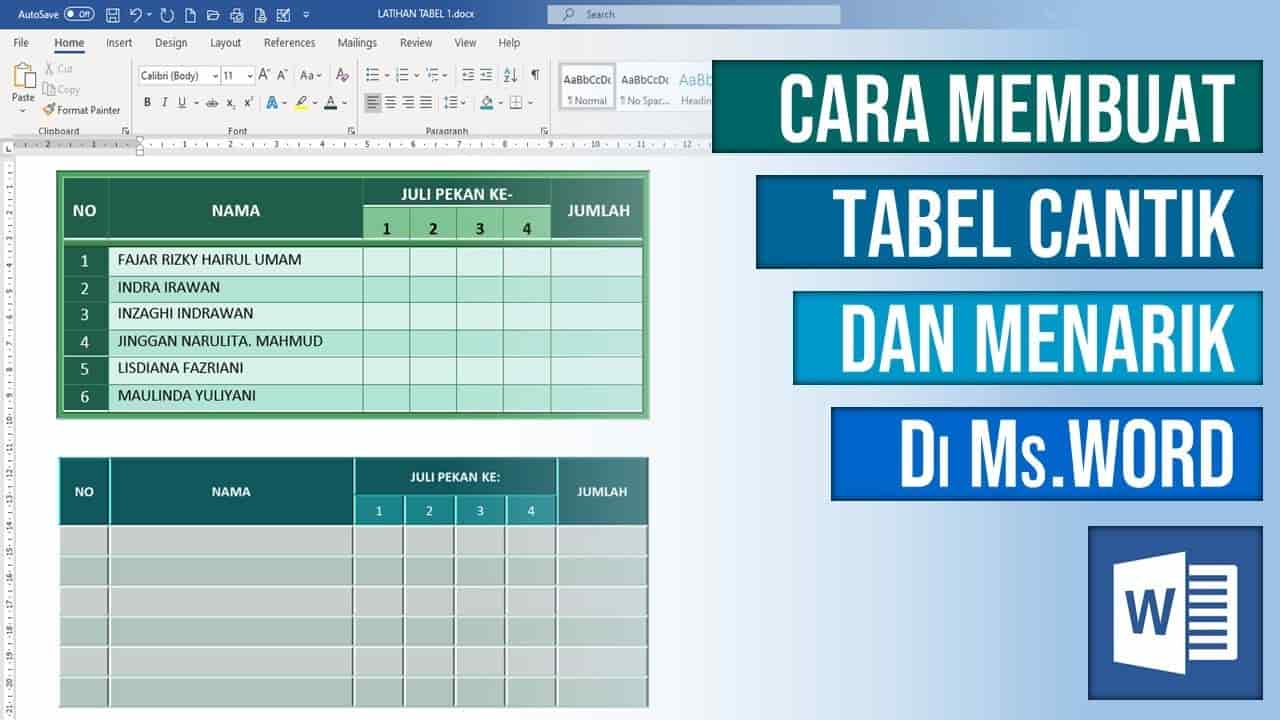
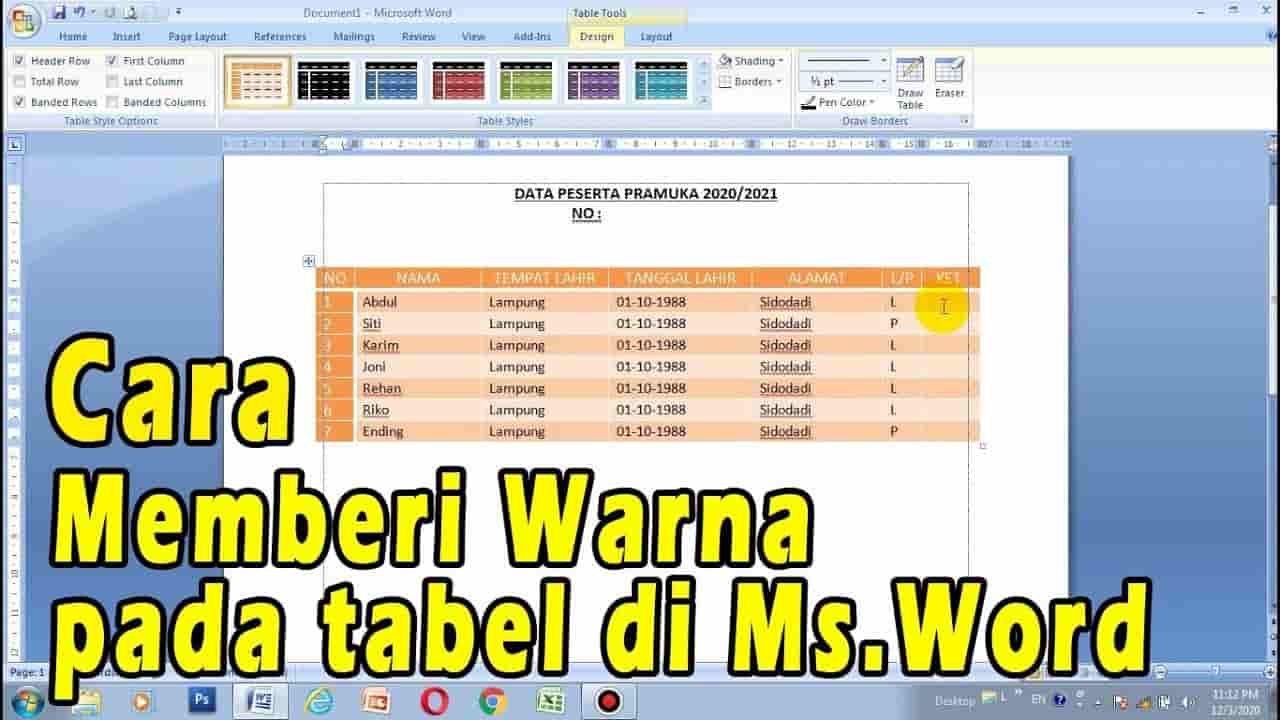
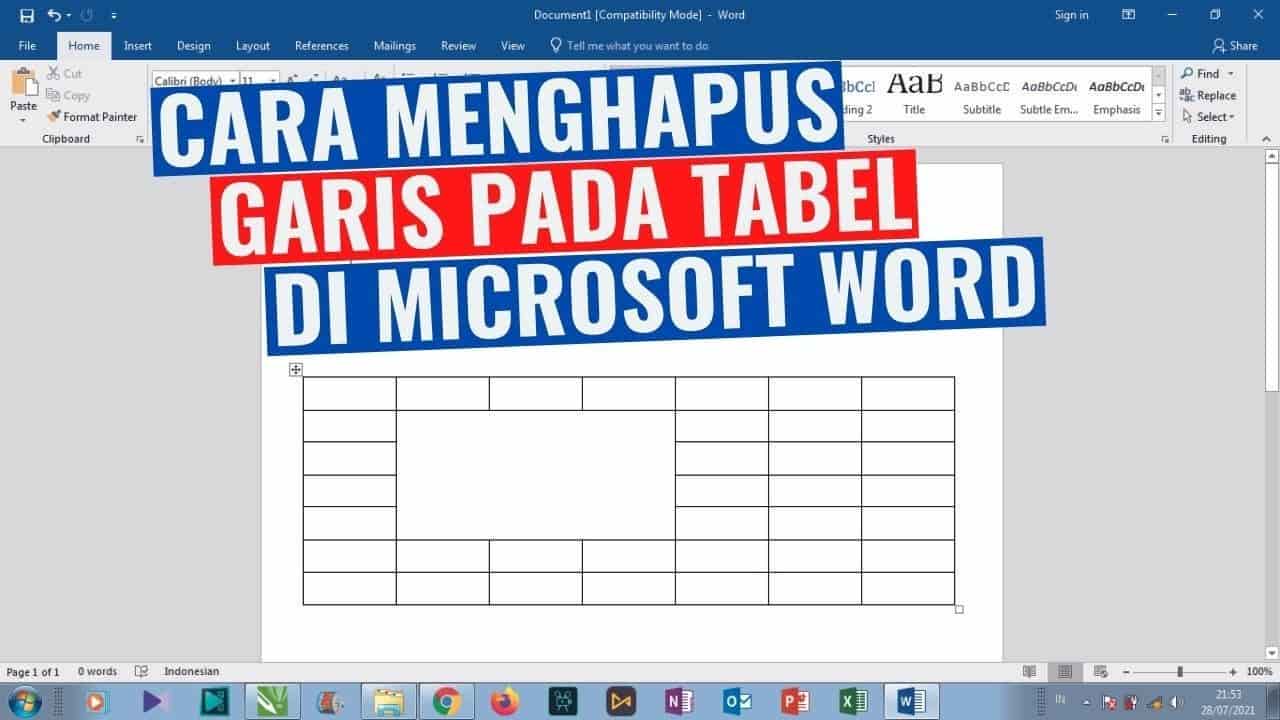
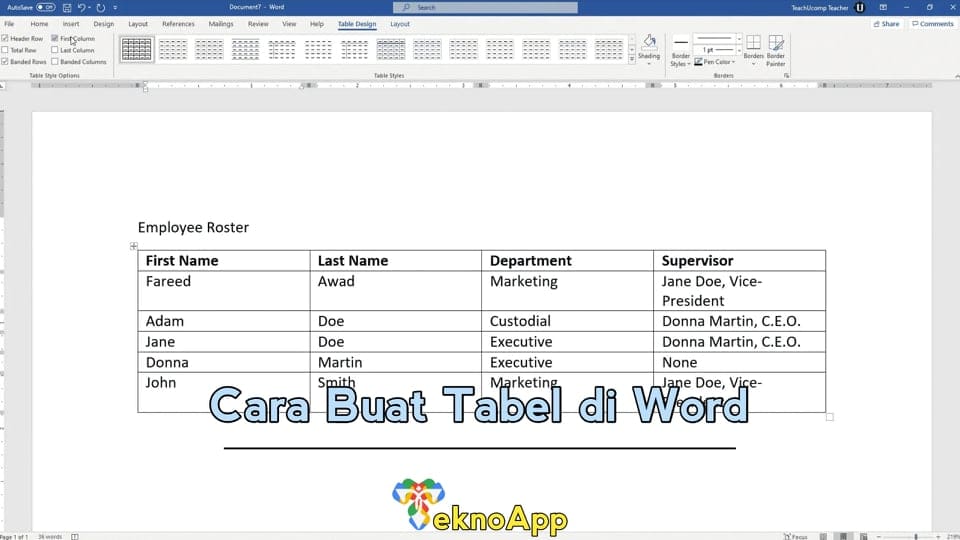
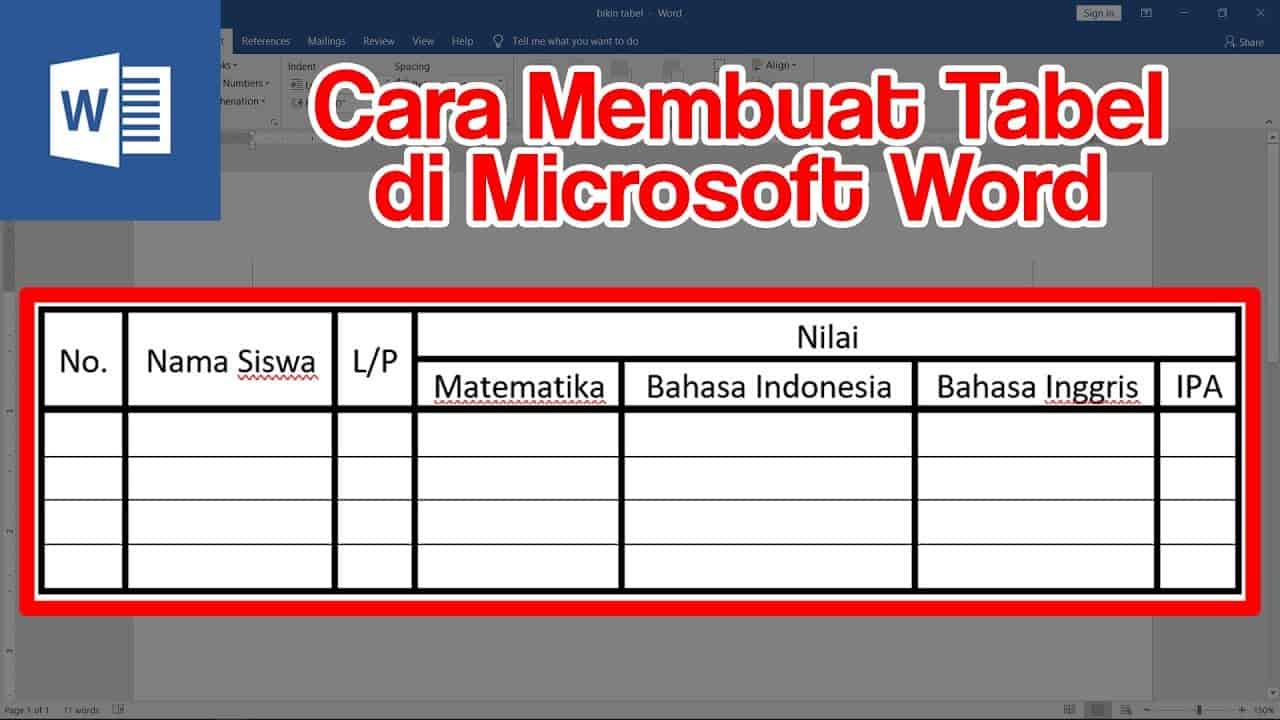

Leave a Reply